ฟิลเตอร์ Augmented Reality (AR) มีเอฟเฟกต์ภาพที่น่าทึ่งที่ทำให้แทบทุกคนอยากดู หลายคนสร้างและใช้สิ่งเหล่านี้เพื่อเพิ่มการรับรู้ถึงแบรนด์ น่าเสียดายที่คนส่วนใหญ่ไม่รู้วิธีสร้างฟิลเตอร์ Instagram AR เนื่องจากไม่มีฟีเจอร์ในตัวบน Instagram
อย่างไรก็ตาม ฉันสามารถรับรองได้ว่าการฝึกฝนจะง่ายขึ้น ในบทความนี้ ฉันจะแสดงวิธีสร้างตัวกรอง AR แบบกำหนดเองสำหรับเรื่องราว Instagram บน Mac หรือ PC และเผยแพร่ผ่าน Spark AR Hub เพื่อให้ผู้คนนำกลับมาใช้ใหม่บน Instagram ดื่มกาแฟ!
วิธีที่ง่ายและเป็นทางการในการสร้างตัวกรอง AR คือผ่าน Spark AR Studio ของ Meta สำหรับ Mac และ Windows ในการทดสอบตัวกรองของคุณ ให้จับคู่แอปเดสก์ท็อปกับเวอร์ชัน iOS, AR Player; ซึ่งจะทำให้คุณสามารถดูได้ว่าฟิลเตอร์ของคุณจะปรากฏบนโทรศัพท์มือถืออย่างไร
ฟิลเตอร์ Instagram AR ทำอะไรได้บ้าง
ฟิลเตอร์ Instagram AR ช่วยให้ คุณสร้างเอฟเฟกต์ภาพที่สมจริงและน่าสนใจยิ่งขึ้น ตัวอย่างเช่น คุณสามารถใช้เพื่อปกปิดใบหน้าของคุณหรือจำลองสภาพแวดล้อมในชีวิตจริงได้ตามต้องการ โดยทั่วไป ฟิลเตอร์ AR ช่วยให้คุณดื่มด่ำกับวัตถุที่จับต้องได้รอบตัวคุณ (รวมถึงตัวคุณด้วย) เข้าไปในการรับรู้ทางสายตาที่เพิ่มขึ้น
ฟิลเตอร์ Instagram AR เป็นแบบอินเทอร์แอกทีฟและไม่รู้สึกว่าช้าเหมือนอวตาร ตัวอย่างเช่น หน้ากาก AR ที่สร้างขึ้นโดยใช้ AR Studio ไม่เพียงแต่จะกลมกลืนกับใบหน้าของคุณ แต่ยังเคลื่อนไหวไปกับการแสดงออกทางสีหน้าของคุณด้วย
Spark AR Studio ของ Meta เป็นแพลตฟอร์มที่ใช้งานง่ายซึ่งคุณสามารถสร้างได้ เอฟเฟกต์ AR ที่แตกต่างกัน ในขณะที่เขียน แอปนี้มีให้ใช้งานเป็นแอปเดสก์ท็อปซึ่งมียูทิลิตี้ทั้งหมดที่คุณต้องการเพื่อสร้างเอฟเฟกต์ AR
เอฟเฟกต์ AR ใดๆ ที่คุณเผยแพร่จากแอปเดสก์ท็อปจะไปที่ฮับ Spark AR แล้วส่งไปยัง Instagram ของคุณ โปรไฟล์เป็นตัวกรอง AR ที่คุณกำหนดเอง Meta ยังมีแอปทดสอบ Spark AR Player ซึ่งคุณสามารถจับคู่กับแอปเดสก์ท็อปเพื่อดูว่าตัวกรองของคุณมีลักษณะอย่างไรบนอินเทอร์เฟซมือถือ คุณสามารถติดตั้งได้จาก App Store หรือ Play Store
Spark Studio มีคุณสมบัติมากมาย แต่คุณไม่จำเป็นต้องกังวลเกี่ยวกับสิ่งเหล่านี้หากคุณเพิ่งเริ่มต้น อย่างไรก็ตาม ฉันแนะนำให้อ่านบทแนะนำเป็นเวลา 5 นาทีเมื่อเปิดแอปเป็นครั้งแรก
จากประสบการณ์ ผู้ที่มีพื้นหลังการออกแบบกราฟิก Blender และ 3D หรือ 2D จะหยิบชิ้นส่วนต่างๆ ได้อย่างรวดเร็ว แต่ถึงแม้ว่าคุณจะไม่มีความรู้เกี่ยวกับการออกแบบกราฟิกมาก่อน ฉันก็มั่นใจว่าคุณจะยังพบว่ามันตรงไปตรงมา
Spark AR Studio นำเสนอเสียงที่สมจริง เอฟเฟกต์การบดบังและความลึก และมีความยืดหยุ่นสูง คุณสามารถเพิ่มเสียงและแม้แต่นำเข้าวัตถุ 3 มิติจากเครื่องมือจำลอง เช่น Blender ในที่สุด คุณสามารถโพสต์เอฟเฟกต์ AR ของคุณไปที่ Spark AR Hub เพื่อให้ผู้คนนำกลับมาใช้ใหม่ได้
วิธีสร้างฟิลเตอร์ Instagram AR แบบกำหนดเองบนพีซีหรือ Mac
ในการเริ่มต้น ให้ดาวน์โหลดและติดตั้ง Spark AR Studio และ Spark AR Player
แม้ว่าจะไม่ใช่กฎของ นิ้วหัวแม่มือ คุณอาจต้องเชื่อมต่อ iPhone กับพีซีหรือ Mac ดังนั้น หากใช้พีซี โปรดดาวน์โหลดและติดตั้ง iTunes เวอร์ชันที่เข้ากันได้จาก Apple Support. ตอนนี้ เปิดใช้ Spark AR Studio บนพีซีหรือ Mac ของคุณและรับรองความถูกต้องกับ Facebook เพื่อซิงค์โปรไฟล์ Instagram ของคุณ
คุณสามารถสร้างเอฟเฟกต์ AR อื่นๆ มากมายใน Spark AR Studio แต่สำหรับบทช่วยสอนนี้ เราจะสร้างหน้ากากแบบง่ายๆ จาก Spark AR Studio และซิงค์กับบัญชี Instagram ของคุณโดยใช้ขั้นตอนต่อไปนี้:
1. ดาวน์โหลดเนื้อหาใบหน้า
ขั้นแรก ดาวน์โหลดเนื้อหาใบหน้าโดยไปที่ หน้าคำแนะนำเนื้อหาอ้างอิงใบหน้า และคลิกลิงก์ดาวน์โหลดในข้อความ
ดังนั้น เนื้อหาเหล่านี้จึงถูก หรือตาข่ายเป็นแนวทางอ้างอิงสำหรับการเพิ่มวัตถุเช่นรอยสักหรือชื่อแบรนด์ลงบนใบหน้าของคุณ โดยพื้นฐานแล้ว คู่มืออ้างอิงทำหน้าที่เป็นเทมเพลต ช่วยให้คุณวางวัตถุในตำแหน่งที่คุณต้องการได้อย่างแม่นยำ คุณไม่ต้องการมันในผลลัพธ์สุดท้าย เนื่องจากคุณจะต้องนำออก โดยทิ้งวัตถุที่เพิ่มไว้เบื้องหลัง
2. ออกแบบเนื้อหาใบหน้า
คุณจำเป็นต้องมีความรู้เกี่ยวกับการออกแบบกราฟิกที่นี่ เนื่องจากคุณจะต้องใช้แอปอย่าง Adobe Photoshop, Gimp หรือเครื่องมือออกแบบอื่นๆ เพื่อเพิ่มวัตถุให้กับใบหน้าของคุณ
p>
สำหรับบทช่วยสอนนี้ เราจะดาวน์โหลดภาพ PNG ฟรีที่ผู้คนมักใช้เป็นรอยสักจากเว็บไซต์รูปภาพฟรี เช่น Pixabay หรือ Pexels คุณควรใช้ PNG เนื่องจากไม่มีพื้นหลัง
ตอนนี้ เปิดเครื่องรูด โฟลเดอร์อ้างอิงใบหน้าที่คุณดาวน์โหลดจาก Spark ก่อนหน้านี้ ถัดไป เปิดและไปที่โฟลเดอร์ FaceAssets → พื้นผิว เปิดตาข่ายใบหน้าที่คุณเลือกโดยใช้เครื่องมือออกแบบกราฟิกแบบเลเยอร์ เช่น Gimp หรือ Adobe Photoshop ในกรณีของฉัน ฉันจะแก้ไขเมช faceMasculine โดยใช้ Gimp
วางรูปภาพ PNG ที่คุณดาวน์โหลดบนเมชใบหน้าที่คุณเลือก ปรับขนาด หมุน และออกแบบตามที่คุณ ต้องการ
คำแนะนำ: คุณสามารถเขียนชื่อแบรนด์ของคุณบนใบหน้าแทนที่จะวางรูปภาพ PNG ตามคำแนะนำ

ถัดไป ตั้งค่าพื้นหลัง (เมชอ้างอิง) เป็น ซ่อน เพื่อรับการออกแบบ PNG ทั้งหมด รอยสักบนใบหน้าของคุณอยู่ในตำแหน่งเชิงกลยุทธ์แล้ว ส่งออกเอาต์พุตเป็น PNG
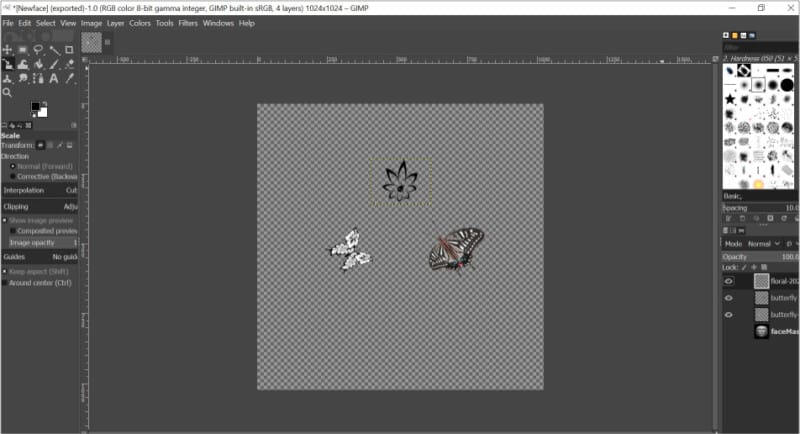
3. สร้างฟิลเตอร์ Instagram โดยใช้ Spark AR Studio
หลังจากเพิ่มเอฟเฟกต์ให้กับใบหน้าของคุณแล้ว ให้กลับไปที่ Spark AR Studio และทำตามขั้นตอนเหล่านี้เพื่อฝังการออกแบบบนใบหน้าของคุณ:
คลิก สร้างใหม่ ที่แถบด้านข้างด้านซ้าย เลือก การแบ่งปันประสบการณ์ ซึ่งจะเปิดอินเทอร์เฟซการออกแบบ AR Studio ด้วยวิวพอร์ต
หมายเหตุ: คุณสามารถใช้ Blank Project ได้ แต่ AR Studio ขอแนะนำ การแบ่งปันประสบการณ์ สำหรับวงล้อและเรื่องราวภายใต้ แถบด้านข้างของฉาก คุณจะเห็นรายการของ ออบเจกต์ฉากเริ่มต้น จากนั้น ใต้แท็บ เนื้อหา ให้คลิก จากคอมพิวเตอร์ → เลือก การออกแบบตาข่ายใบหน้า.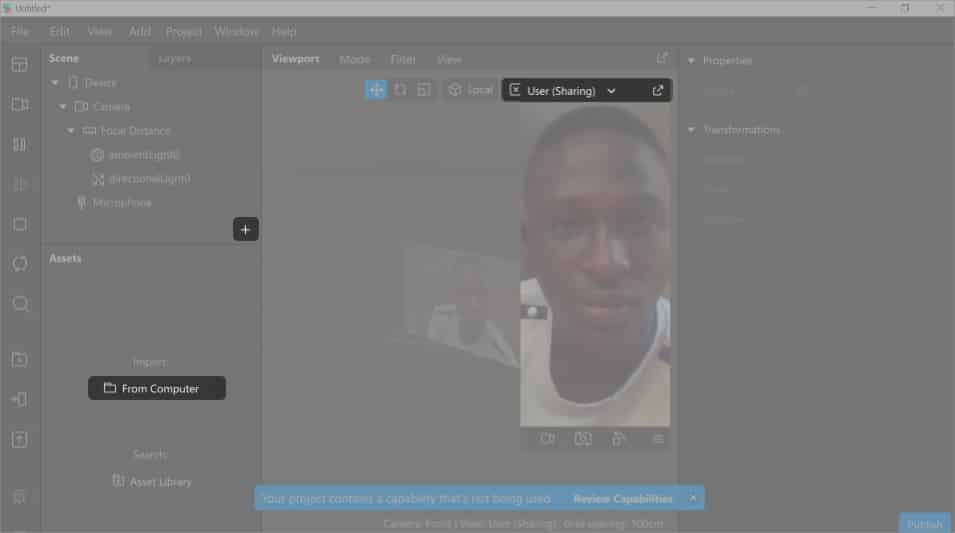 คลิกขวาที่ ออกแบบ → ไปที่ การดำเนินการ → เลือก ใช้ strong> เป็นหน้ากาก
คลิกขวาที่ ออกแบบ → ไปที่ การดำเนินการ → เลือก ใช้ strong> เป็นหน้ากาก
คุณปิดตัวแก้ไขโปรแกรมแก้ไขเพื่อให้ดูดีขึ้นได้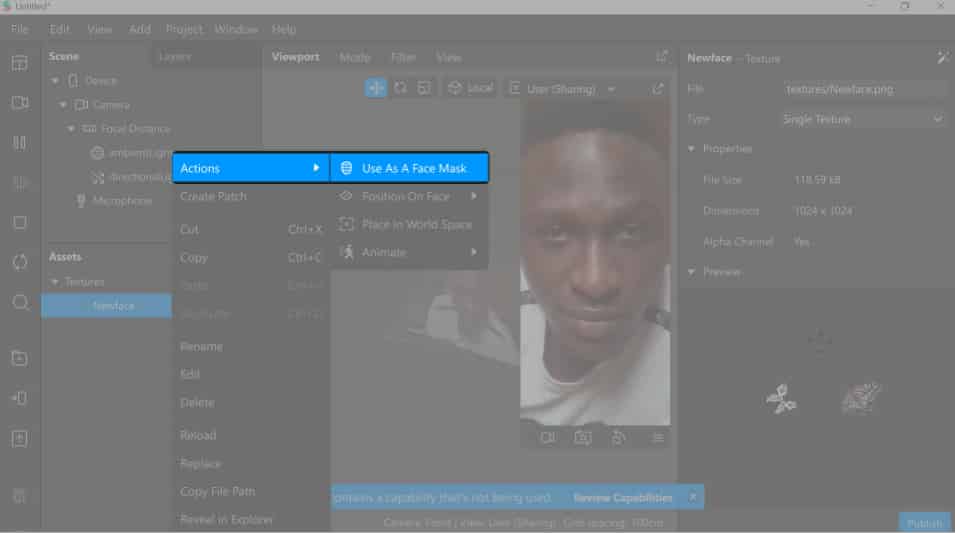
คุณควรเห็นการออกแบบที่คุณเพิ่มลงในเมชที่ฝังอยู่บนใบหน้าของคุณ และ m กับมัน เท่านั้นแหละสำหรับส่วน Spart AR Studio
4. ทดสอบเอฟเฟกต์ AR บน iPhone
เปิด Spark AR Player บน iPhone แล้วทำตามขั้นตอนด้านล่างเพื่อส่งการออกแบบไปยังกล้องของ iPhone เพื่อทำการทดสอบ:
เชื่อมต่อ iPhone ของคุณกับ Mac หรือ PC โดยใช้สาย USB กลับไปที่ Spark AR Studio บนคอมพิวเตอร์ของคุณ: จากแถบด้านข้างแบบบางทางด้านซ้าย ให้ไปที่ ไอคอนโทรศัพท์ (ไอคอน ทดสอบบนอุปกรณ์) คลิก ส่ง ข้างชื่อ iPhone ของคุณ ตัวเลือก: คลิก ส่ง ข้าง Instagram หรือ Facebook AR hub เพื่อส่ง
คลิก ส่ง ข้างชื่อ iPhone ของคุณ ตัวเลือก: คลิก ส่ง ข้าง Instagram หรือ Facebook AR hub เพื่อส่ง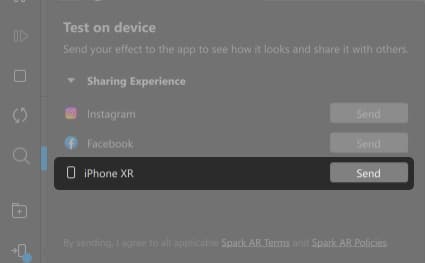 ตอนนี้คุณจะเห็นการออกแบบบนใบหน้าของคุณผ่านกล้อง iPhone ของคุณ กดชัตเตอร์ค้างไว้เพื่อสร้าง วิดีโอหรือแตะเพื่อถ่าย รูปภาพ
ตอนนี้คุณจะเห็นการออกแบบบนใบหน้าของคุณผ่านกล้อง iPhone ของคุณ กดชัตเตอร์ค้างไว้เพื่อสร้าง วิดีโอหรือแตะเพื่อถ่าย รูปภาพ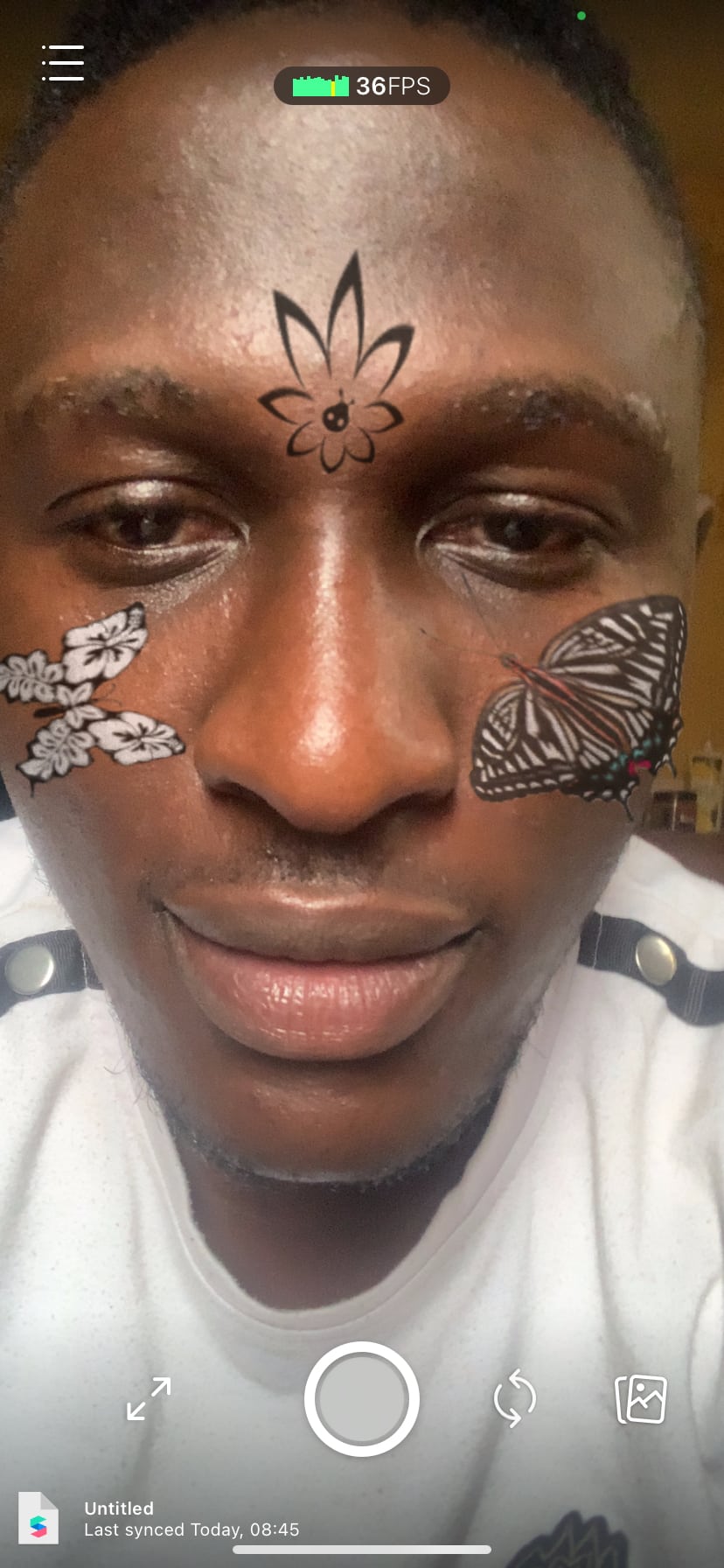
Spark AR Player บันทึกวิดีโอหรือรูปภาพที่คุณถ่ายขณะทดสอบไปยังม้วนฟิล์มของ iPhone ดังนั้น หากคุณต้องการจำกัดการใช้งานสำหรับตัวคุณเอง คุณสามารถอัปโหลดวิดีโอหรือรูปภาพที่คุณบันทึกไว้ในวงล้อหรือเรื่องราวของคุณได้ทันทีหลังการทดสอบ แต่ผู้คนจะใช้วิธีนั้นซ้ำไม่ได้
เพื่อให้เอฟเฟกต์ AR ของคุณใช้ซ้ำได้และมีส่วนร่วมมากขึ้น คุณจะต้องเผยแพร่ไปยัง Spark AR Hub นั่นคือคุณค่าหลักของ Spark AR Studio
ในส่วนต่อไปนี้ ฉันจะแสดงวิธีเผยแพร่เอฟเฟกต์ของคุณไปยัง Spark AR Hub
5. เผยแพร่เอฟเฟกต์ AR ของคุณไปที่ Spark AR Hub
หลังจากทดสอบเอฟเฟกต์บน iPhone แล้ว ขั้นตอนต่อไปคือการเผยแพร่ไปยัง Spark AR Hub การอัปโหลดฟิลเตอร์ Instagram AR ของคุณไปยัง Spark AR Hub จะเพิ่มการมองเห็นและการมีส่วนร่วม เนื่องจากผู้คนสามารถใช้ซ้ำได้บนวงล้อและเรื่องราว Instagram ของพวกเขา
ในการเผยแพร่เอฟเฟกต์ AR ของคุณไปยัง Spark AR Hub:
ใน Spark AR Studio ให้คลิก เผยแพร่ ที่ด้านล่างซ้าย จากนั้นคลิก อัปโหลด
Spark AR Studio จะเปิด Spark AR Hub ในเบราว์เซอร์ของคุณ กรอกข้อมูลในฟิลด์ที่จำเป็นทั้งหมดและ อัปโหลด เอฟเฟกต์ของคุณ ตอนนี้ คลิก ส่ง ที่ด้านบนขวา คุณจะต้องรอให้ Meta ตรวจสอบเอฟเฟกต์ของคุณ ในบางกรณีอาจใช้เวลาถึงห้าวัน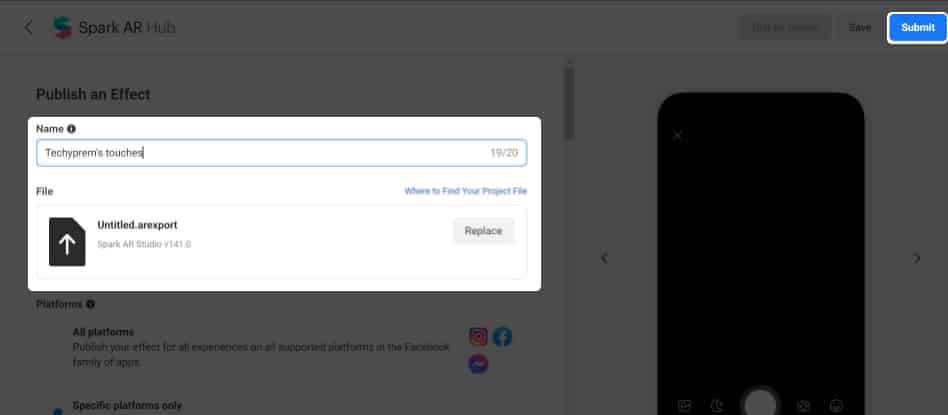
เมื่อการส่งของคุณผ่านการตรวจสอบใน Spark AR Hub แท็กตัวกรองจะปรากฏบนโปรไฟล์ของคุณ แท็กตัวกรอง AR อยู่ข้างไอคอน วิดีโอ (แสดงโดย สามดาว) ใต้รายละเอียดโปรไฟล์ของคุณ คุณและคนอื่นๆ จะดูตัวกรอง AR ได้โดยไปที่โปรไฟล์แล้วแตะแท็กตัวกรอง (สามดาว)
เพื่อให้คนอื่นใช้ตัวกรอง AR ซ้ำในวงล้อ Instagram เรื่องราว หรือวิดีโอสดได้ พวกเขาเพียงแค่เข้าไปที่โปรไฟล์ของคุณ เลือกตัวกรองที่ต้องการใช้ แล้วแตะ ลองใช้ คุณสามารถเป็นผู้จำหน่ายตัวกรอง AR ได้ด้วยการสร้างตัวกรองหลายตัว
คำถามที่พบบ่อย
Q. คุณสามารถสร้างตัวกรอง Instagram AR โดยไม่ต้องใช้ Spark AR Studio ได้หรือไม่
ในขณะที่เขียนบทความนี้ Spark AR Studio ยังคงเป็นวิธีที่ง่ายที่สุดในการสร้างตัวกรอง Instagram AR เนื่องจากไม่มีโค้ดและมีการผสานรวมกับ Instagram และ Facebook ได้ง่าย ผ่าน Spark AR Hub อย่างไรก็ตาม มีเฟรมเวิร์กประสบการณ์ AR อื่นๆ รวมถึง Apple ARKit และ Google ARCore ให้ใช้งาน แต่ส่วนใหญ่ซับซ้อนและต้องมีการเข้ารหัส
Q. คุณได้รับเงินจากการสร้างตัวกรอง Instagram หรือไม่
โดยทั่วไป คุณจะไม่ได้รับเงินสำหรับการสร้างตัวกรอง Instagram AR แต่คุณสามารถติดต่อกับธุรกิจต่างๆ และเรียกเก็บเงินสำหรับการสร้างตัวกรอง AR สำหรับแบรนด์ของตนได้
Q. ฉันจะรับตัวกรอง Instagram บน iPhone ของฉันได้อย่างไร
Instagram มีตัวกรองในตัวมากมาย คุณสามารถใช้มันในขณะที่สร้างวิดีโอหรือรูปภาพสำหรับวงล้อหรือเรื่องราวของคุณ แต่ไม่มีอะไรดีไปกว่าฟิลเตอร์ AR ที่กำหนดเอง
หากต้องการใช้ฟิลเตอร์ Instagram ในตัวบน iPhone: แตะไอคอน + ที่ด้านบนขวา → ปัดไปที่ เรื่องราว, REEL หรือ สด เลื่อนดูฟิลเตอร์ข้างชัตเตอร์ของกล้อง คุณสามารถกดตัวกรองที่เลือกค้างไว้เพื่อสร้างวิดีโอหรือแตะเพื่อถ่ายภาพ
บทแนะนำข้างต้นเป็นเพียงกรณีใช้งานของ Spark AR Studio แอปนี้มีคุณลักษณะอีกมากมาย แต่ไม่ต้องกังวล คุณจะปรับปรุงตามเวลา นอกจากนี้ อย่าลังเลที่จะสำรวจความคิดสร้างสรรค์ของคุณ อย่างที่คุณได้เห็น เราสามารถนำการออกแบบของเราจาก Gimp มาไว้ใน Spark AR Studio และเผยแพร่เป็นตัวกรองแบบกำหนดเองที่ทุกคนสามารถใช้ซ้ำบนใบหน้าได้
อย่างไรก็ตาม คุณอาจต้องการดำเนินการด้วย บทแนะนำและคำแนะนำเกี่ยวกับ Finding ของ Spark เส้นทางของคุณ หน้า ข้อมูลเหล่านี้จะให้ภาพรวมของคุณลักษณะต่างๆ ของแอป
คุณมีคำถามหรือความคิดเห็นหรือไม่ แจ้งให้เราทราบในส่วนความคิดเห็นด้านล่าง
อ่านเพิ่มเติม:

